TPLink路由器设置之前期设置.docx
《TPLink路由器设置之前期设置.docx》由会员分享,可在线阅读,更多相关《TPLink路由器设置之前期设置.docx(12页珍藏版)》请在冰豆网上搜索。
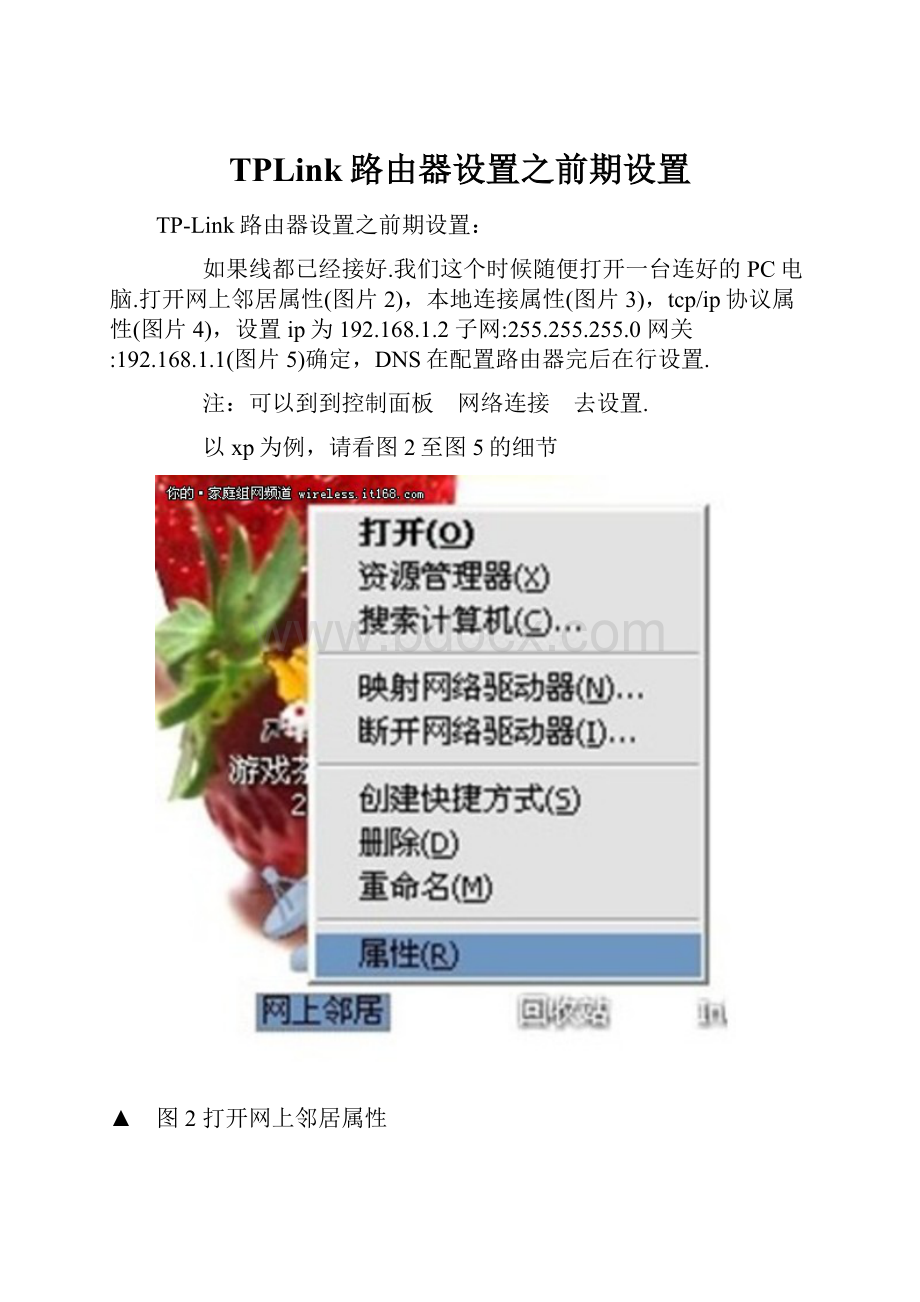
TPLink路由器设置之前期设置
TP-Link路由器设置之前期设置:
如果线都已经接好.我们这个时候随便打开一台连好的PC电脑.打开网上邻居属性(图片2),本地连接属性(图片3),tcp/ip协议属性(图片4),设置ip为192.168.1.2子网:
255.255.255.0网关:
192.168.1.1(图片5)确定,DNS在配置路由器完后在行设置.
注:
可以到到控制面板 网络连接 去设置.
以xp为例,请看图2至图5的细节
▲ 图2打开网上邻居属性
▲ 图3本地连接属性
▲ 图4tcp/ip协议属性
▲ 图5设置ip等
对了,这里提醒一下大家,ip设置网段,可以设置在192.168.1.2-192.168.1.254之间都可以,不要将同一IP设置为多台电脑,这样就会引起IP冲突了.切记.
接着就可以打开桌面的InternetExplorer,输入192.168.1.1回车,请看图片6
▲ 图6打开桌面的InternetExplorer
这里提示输入用户名和密码,默认的用户名和密码都是admin,在路由器说明书上也有写着.输入后按回车,即可进入路由器配置界面.
注:
tplink的路由器默认IP基本都是192.168.1.1密码基本都是admin
TP-Link路由器设置之路由器的设置:
首次进入路由器界面,请看图片7
▲ 图7进入路由器界面
这里我们选择设置向导.请看图片8
▲ 图8选择设置向导
然后下一步,请看图片9
▲ 图9下一步
这里选择adsl虚拟拨号,我们大多都是选择它的,其他的静态那是专线用户选择的,我们这里不做详细介绍,知道宽带用户,铁通,网通等虚拟拨号用户,选择它就行了,然后下一步请看图片10
▲ 图10下一步
再点下一步,看到图片11,按完成即可设置好路由.
▲ 图11完成
然后在设置在点网络参数,WAN口设置,请看图片12
▲ 图12网络参数
好了到了,这里路由器里的配置一切都设置好了,现在我们只有重起路由器就OK了.点系统工具,重起路由器,几秒钟后就好了,请看图片13
▲ 图13重起路由器
这个时候我们关掉配置的网页窗口,接上其他的电脑就可以上网了.
注:
因为本路由器的DHCP服务是自动开起的,所以你只要接上PC电脑,路由器就会分配IP,等给电脑,所以其他的电脑基本无须设置,直接用网线连接路由器或者交换机就可以上网了.
TP-Link路由器设置之细节:
当然也可以手动设置IP:
◆IP设置范围:
192.168.1.2-192.168.1.254
◆子网:
255.255.255.0
◆网关:
192.168.1.1
◆DNS:
可以设置当地电信提供的DNS,分首选DNS和备用DNS
如果不清楚当地的DNS地址,也可以将首选的DNS设置为192.168.1.1也就是网关了,备用的无须填写.
好,现在继续上面的我们需要将这台PC的DNS地址给设置上,方法就不多说了,打开网上邻居属性本地连接属性TCP/IP协议属性,请看图片14为当地电信DNS地址.图片15,DNS为网关地址
▲ 图14当地电信DNS地址
▲ 图15DNS为网关地址
注:
上面图片14设置的是当地电信DNS地址,朋友们需要根据自己当地电信DNS地址去设置。
路由器设置图解的全部内容就向你介绍到这里,希望对你了解和掌握路由器设置有所帮助。
提示:
1有时候莫名其妙的上不了网可能是因为路由器的防火墙的原因,关闭即可还有不行的话就把猫还原下还有路由器设置基本上都可以排除故障啦~~~~
2建议用DHCp自动分IP因为固定IP有利黑客攻击 有时候限速也是和MAC绑定的。
3特殊用户名即是转换过的真实的用户名。
一个是用户名有选项的话不要管它路由器会自动转换的。
4有时候,寝室或公司限速 可以下个贝壳ARP防火墙实话说没用过。
大家可以试试。
要是服务器限速的话那没办法了。